|
不知道大家有木有过这种时候,在一份既有英文又有中文的Word文档中,在我们编辑和修改英文部分的时候,要把输入法切换到英文状态,而在编辑和修改中文部分的时候,则还要把输入法切换到中文输入法状态,麻烦死了。有没有什么方法可以设置让Word自己通过光标前后文的文字状态自动调整输入法呢? 设置方法: 1、Word 2003单击【工具】【选项】;Word 2007/2010单击【Office/文件】【选项】,找到编辑选项。 2、勾选【自动切换键盘以匹配周围文字的语言】后,单击【确定】。 Word 2007/2010 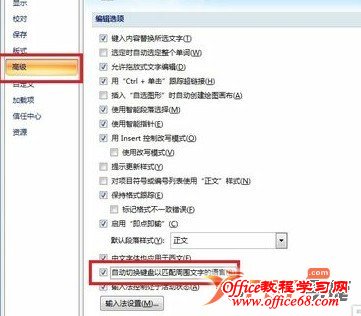 Word 2003 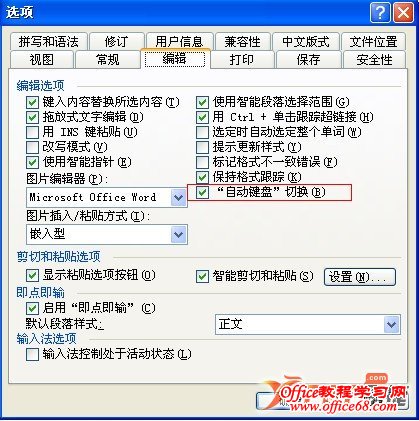 注意事项: 1、请确保在操作的时候,电脑中有美式键盘输入法和中文输入法。 2、添加输入法的方法:右击输入法键盘图标,选择“设置”,在打开的对话框中单击【添加】,选择输入法,之后单击【确定】。 3、如果您使用的是Word 2010,建议中文输入法使用微软拼音输入法。 |